HideHelper主要功能
1.HideHelper提供了强大的隐藏热键设置和管理功能,一类是临时热键,一类是固定热键,可以隐藏/显示特定的一个或一组窗口;
2.可以修改窗口显示图标和文字,起到伪装作用,例如可以把聊天窗口伪装成Word,在Windows的任务工具栏上显示的是Word,而实际的窗口却是聊天窗口;
3.可以把窗口变透明,透明度可以任意调节,起到隐蔽作用;
4.可以隐藏(手动/自动)其他程序的托盘图标,并且在HideHelper界面里可以弹出其他程序的托盘菜单,例如可以隐藏QQ或MSN的托盘图标;
5.可以对窗口进行局部隐藏,提高隐蔽性,例如可以把FlashGet的广告条隐藏或让QQ的聊天窗口只剩下聊天内容和输入框;
6.HideHelper除了提供了热键隐藏窗口以外,还提供了鼠标隐藏窗口的功能,同时按下鼠标的左右键即可隐藏当前窗口;
7.HideHelper为了进一步保护用户的隐私,还提供了密码保护的功能,可以使用密码锁定HideHelper;
8.HideHelper提供了一组实用的热键,多数常用功能都可以用HideHelper保留的常用热键完成;
9. 可以设置隐藏时静音;
10.HideHelper可以把任意窗口变成最前端显示,加强了对窗口的控制;
11. 软件设计时进行了优化,仅占用极少的CPU和内存;
此外HideHelper的界面酷似Windows的任务管理器,因此HideHelper本身就具备伪装性。
HideHelper软件特色
HideHelper是您上班时间聊天、看小说、玩游戏时的必备工具;
它的终极隐藏和伪装功能将带给您最大限度的自由;
HideHelper-窗口隐藏助手(隐私保护) 6.2.3破除30次限制2K,XP补丁;
只在2K,XP上有效,因为本人只在2K,XP上试用成功;
内含28次限制及无限制,喜欢的朋友自己试试。98肯定不行,因为注册表结构不同;
HideHelper可以把任意窗口变成最前端显示,加强了对窗口的控制;
软件设计时进行了优化,仅占用极少的CPU和内存;
可以把聊天窗口伪装成Word,在Windows的任务工具栏上显示的是Word,而实际的窗口却是聊天窗口;
HideHelper除了提供了热键隐藏窗口以外,还提供了鼠标隐藏窗口的功能,同时按下鼠标的左右键即可隐藏当前窗口;
HideHelper为了进一步保护用户的隐私,还提供了密码保护的功能,可以使用密码锁定HideHelper;
此外HideHelper的界面酷似Windows的任务管理器,因此HideHelper本身就具备伪装性。
HideHelper安装说明
1、解压缩在华军软件园下载的HideHelper最新版软件包,双击“HideHelper.exe”程序进入欢迎安装界面,点击【Next>】继续下一步
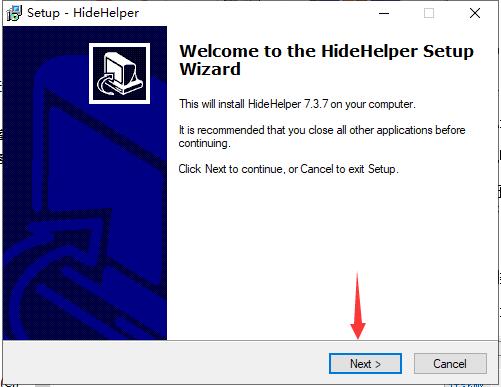
2、软件默认安装在“C:/Program Files (x86)/HideHelper”小编建议点击【Browse...】选择C盘以外的磁盘安装
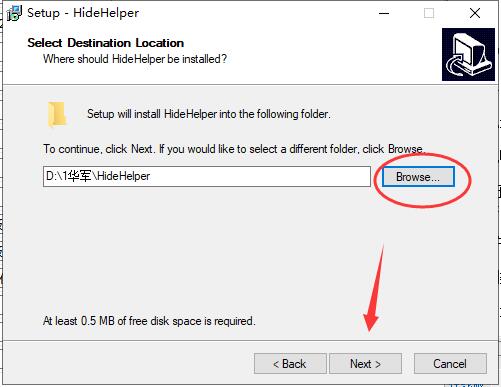
3、这里点击【Browse...】可以选择开始菜单文件夹位置,点击【Next>】进行下一步安装
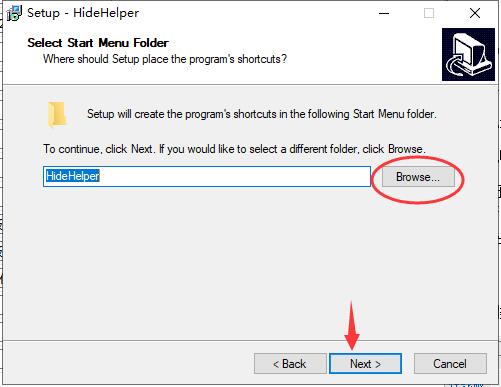
4、选择是否创建桌面快捷方式和快速启动栏快捷方式,建议选择创建桌面快捷方式,点击【Next>】
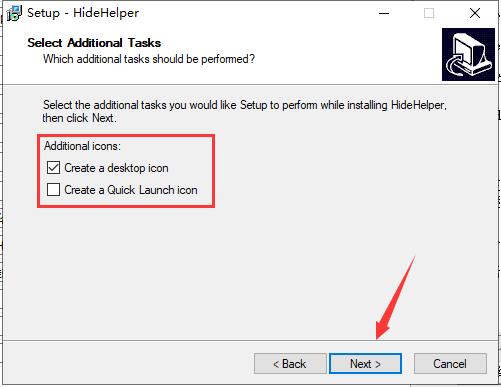
5、确认安装设置,点击【Install】开始安装
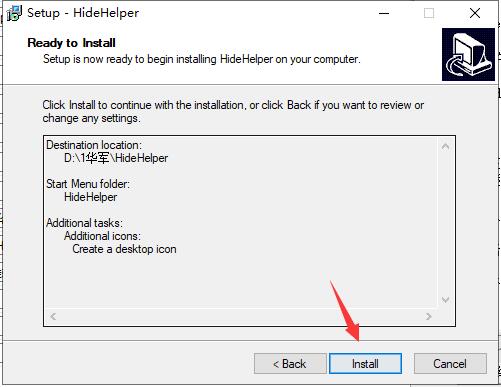
6、软件正在安装,请等待
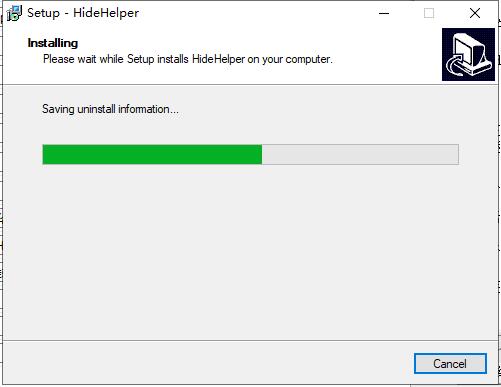
7、软件安装成功,根据需要选择是否勾选运行软件,点击【Finish】退出安装向导
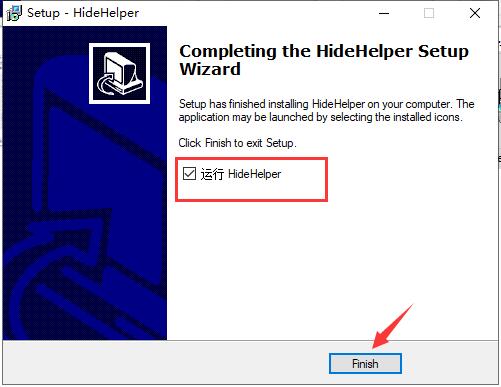
HideHelper使用方法
1、软件已经安装成功,点击桌面快捷方式进入软件的主界面,出现使用和注册说明,请仔细阅读;

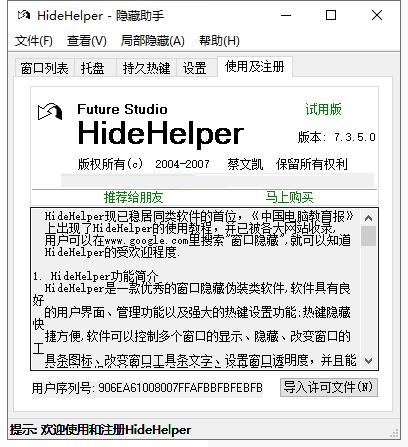
2、窗口列表可以进行查看您正在进行的任务,包括了您原始的窗口和当前的窗口等;
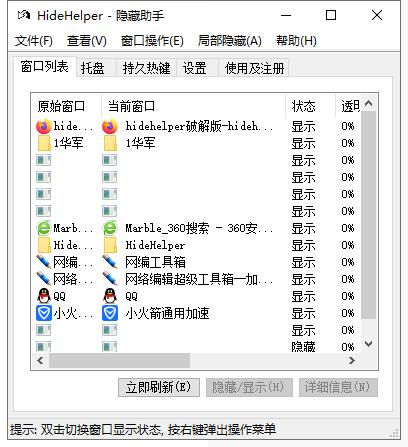
3、托盘包括了托盘图标、状态、进程名称等;
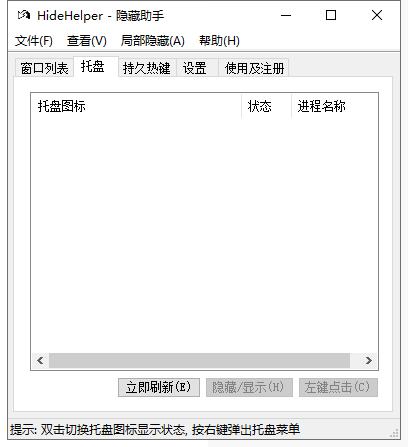
4、持久热键包括了热键值、原始出口标题、出口类名、经常名称等;
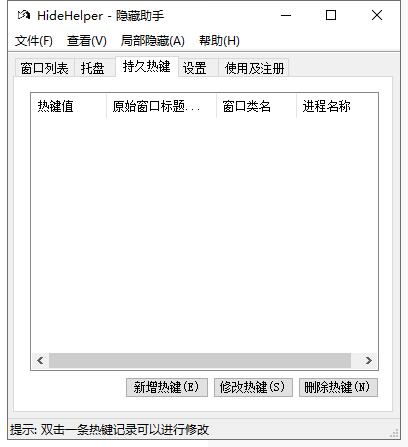
5、设置包括了综合设置系统默认操作热键设置等;
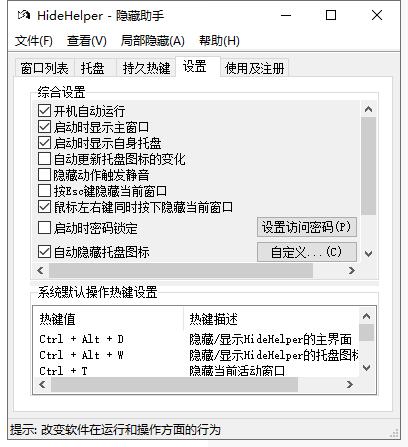
HideHelper常见问题
如何在玩大型游戏的时候有效的使用HideHelper?
所谓大型游戏是指全屏幕的游戏(例如CS)这种游戏的窗口不能使用前面的方法进行隐藏,这里介绍一个技巧,在运行游戏以后,按“Ctrl + Alt + D”调出HideHelper,找到那个游戏窗口,把那个窗口的图标和标题都改成“安全的”,然后切换到游戏,如果有人来了就按“WIN”键,这样游戏就被最小化了,而显示的也是一个“安全”的窗口,这样就达到了保护自己的目的。
如何在QQ的时候有效的使用HideHelper?
现在你已经能熟练使用HideHelper了,已经把QQ的托盘图标隐藏了,主窗口也隐藏了,聊天窗口也伪装了(建议使用聊天模式),但如何知道有新消息呢,你可以调出主窗口切换到“托盘列表”,如果你发现QQ的托盘图标题有变化,则代表你有新消息了,选中它,按“左键点击”即可弹出消息窗口;
HideHelper同类软件对比
HideHelper的界面酷似Windows的任务管理器,因此HideHelper本身就具备伪装性。HideHelper对比隐身专家功能更多,而且操作简单,论到便捷性更胜一筹。
隐身专家是一款快速隐藏窗口的软件,,你可以只需同时按下鼠标的左右键(或使用快捷键)就快速隐藏桌面上所有的窗口(或指定的窗口),等合适的时候再同时按下鼠标左右键,刚刚隐藏的窗口又恢复显示.也可以隐藏屏幕右下角的托盘图标,或指定程序到后台运行。
elper更新日志
1.对部分功能进行了优化
2.解了好多不能忍的bug
华军小编推荐:
在里面算是佼佼者之一,凭借自身的功能全面,操作简单等优点获得了用户的一致好评,快来下载试试吧。小编还为您准备了一点快捷回复软件,敬请下载使用。








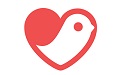





























有用
有用
有用